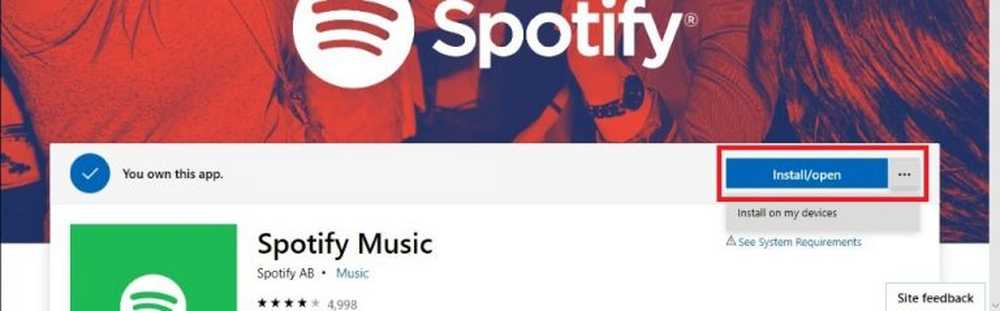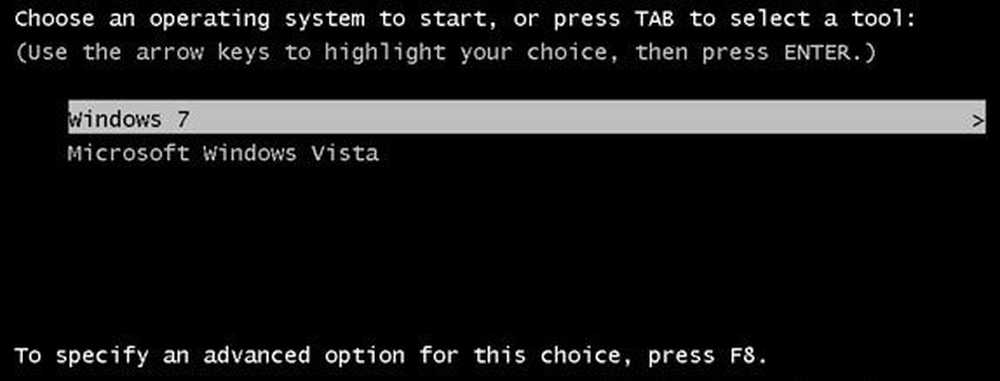Uso de conexiones medidas para dispositivos en Windows 8.1
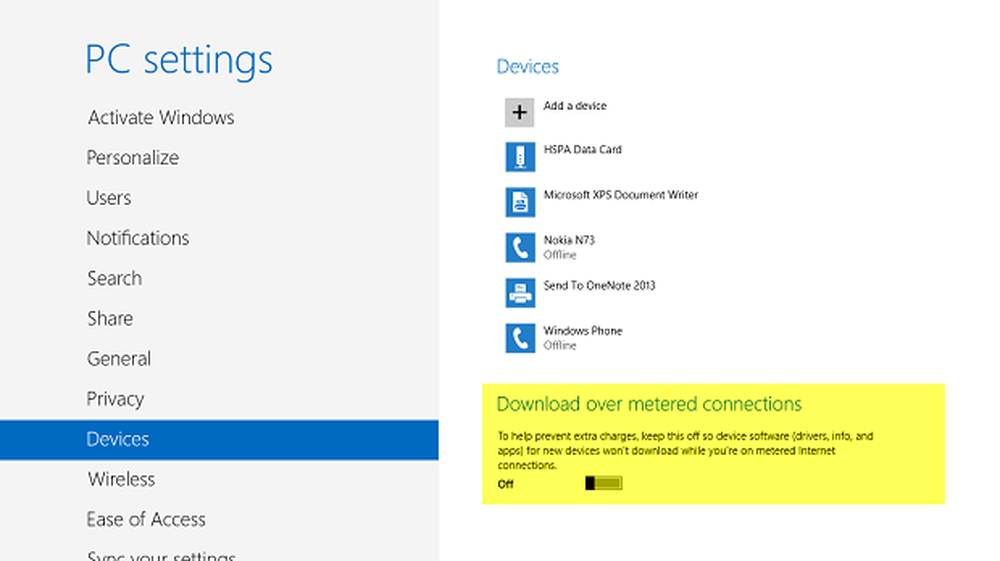
Conexión medida Es una de las muchas nuevas características introducidas por Windows 8. Esta función es muy útil para limitar el uso de datos para que no sufras una descarga al facturar los datos consumidos. En la India, muchos operadores han proporcionado el plan que puede suponerse como Conexión medida. Especialmente hablando de planes ilimitados de 2G y 3G, después de un cierto límite, observará que su ancho de banda se reduce a una tasa más baja; esto se conoce generalmente como FUP límite.
Teóricamente, Conexión medida es la condición en la que su operador le cobra proporcionalidad directa de la cantidad de datos utilizados hasta el momento. Tan pronto como los datos consumidos superen el límite predefinido, el operador le cobrará más o reducirá la velocidad de Internet. Si tienes un Conexión a Internet medida, configurando su conexión de red a medida en Windows Puede ayudarlo a reducir la cantidad de datos que envía y recibe..
Ahora veamos como habilitar Conexión medida característica:
Habilitar la función de descarga sobre conexión medida
En Windows 8, puedes encenderlo desde Configuraciones de PC -> Dispositivos cristal. En el lado derecho, mueva el control deslizante a tocar el asunto exacto) Para el Descargar sobre conexiones medidas.
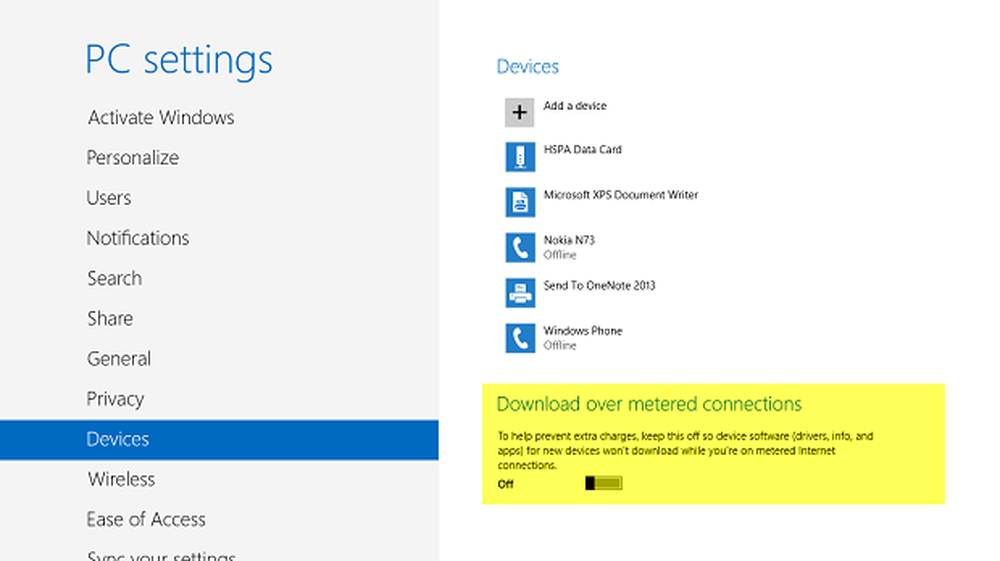
Si estas usando Windows 8.1, usted puede ir a Configuraciones de PC -> PC y dispositivos -> Dispositivos. Desde el panel derecho puede habilitar la función moviendo el control deslizante a Correcto para la sección resaltada (ver imagen abajo).
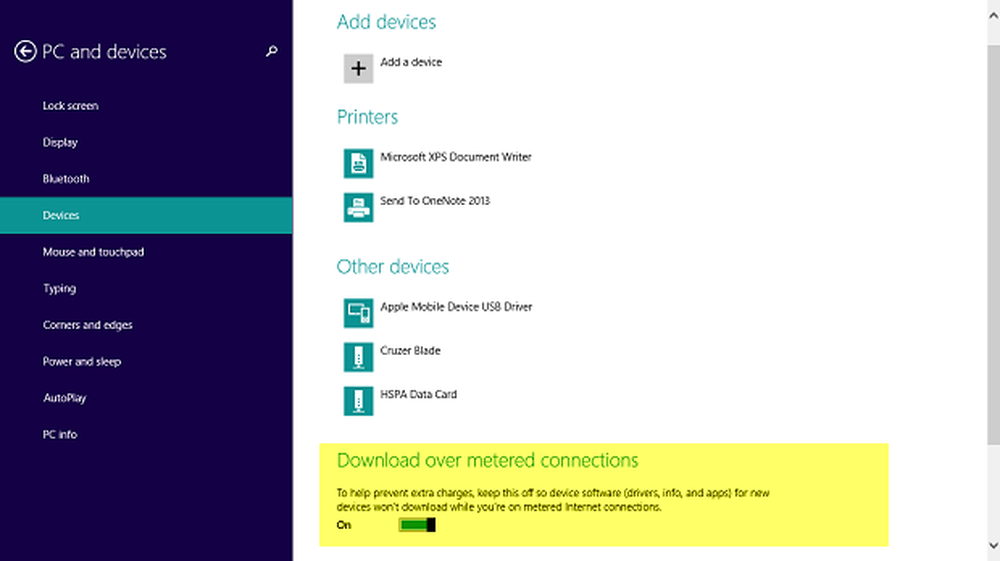
Así que básicamente, cuando habilitas la Conexión medida característica, te darás cuenta de que Windows actualizar; las aplicaciones de la tienda ya no se descargan automáticamente, más los mosaicos de la aplicación en Pantalla de inicio no se actualizará automáticamente. Para convertir rápidamente una conexión de red en Conexión medida, haga clic o toque el ícono de red en la barra de tareas, luego haga clic con el botón derecho en la red que desea activar como Conexión medida, y seleccione Establecer como conexión medida.
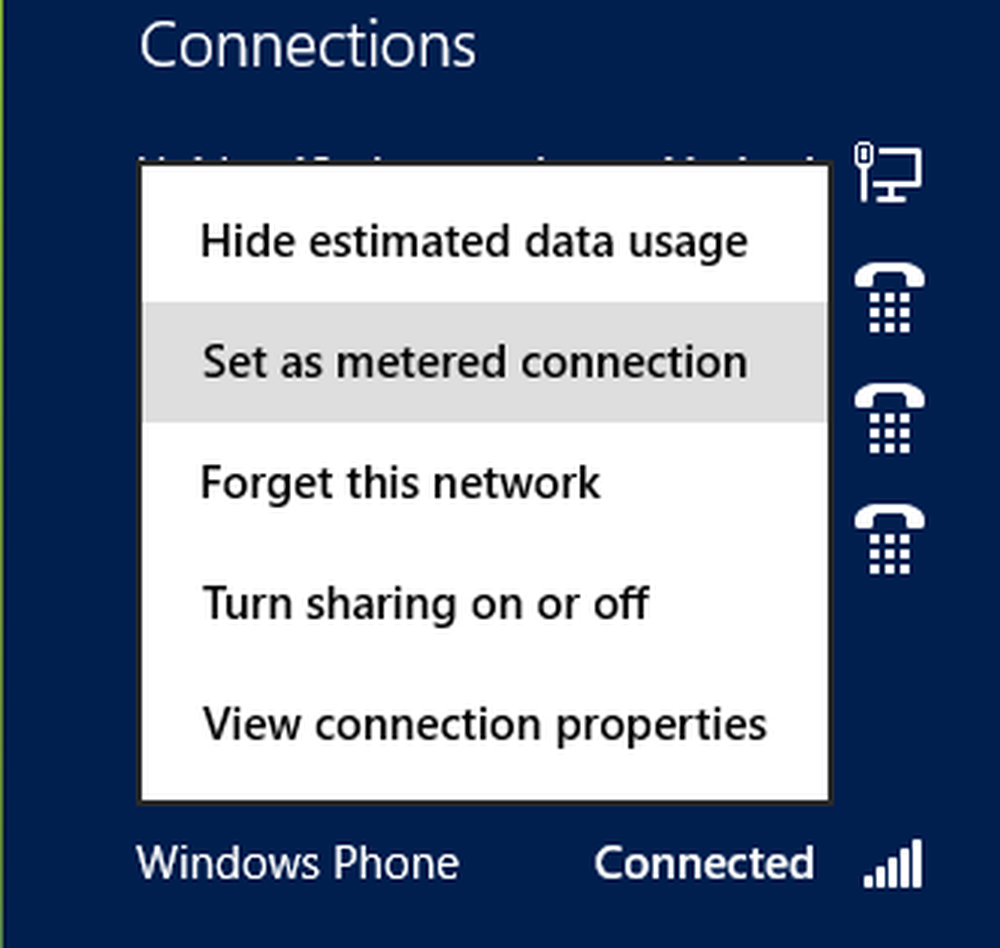
Si tiene alguna pregunta sobre esta función, primero consulte esta lista de preguntas frecuentes, si todavía tiene una consulta, no dude en escribir en los comentarios..
Vea cómo configurar la conexión medida en Windows 10.